ТВ-приставка Nvidia Shield TV: медиаплеер и игровая консоль
Медиаприставка с игровыми сервисами
Первый публичный анонс однокристальной системы Nvidia Tegra X1 состоялся более двух лет назад. К сожалению, с реализацией реальных продуктов, несмотря на впечатляющие аппаратные характеристики, дела шли очень неторопливо. Однако компания продолжала прикладывать усилия в этом направлении и недавно представила новую модель в серии — Nvidia Shield TV, которая уже доступна для покупки в том числе и на нашем рынке.

Это компактное устройство позиционируется как многофункциональная приставка для телевизора, так что парой слов передать все ее возможности непросто. Из ключевых ее особенностей компания отмечает поддержку 4K и HDR, мощную графическую подсистему, голосовое управление, игры через облачный сервис GeForce Now и трансляцию игр с компьютера через GameStream, комплектацию пультом и игровым контроллером, работу под управлением Android TV и поддержку стриминговых видеосервисов.
Отметим, что компания использует одно слово «Shield» для обозначения сразу нескольких устройств разных поколений и их контроллеров, что может немного путать пользователей. В данной статье рассматривается модель с артикулом P2897.
Технические характеристики
Приставка работает под управлением SoC Nvidia Tegra X1. Эта микросхема изготовлена по техпроцессу 20 нм, имеет два блока по четыре вычислительных ядра (Cortex A57 и Cortex A53), реализованных в архитектуре ARM big.LITTLE. Их максимальная частота работы составляет 2 ГГц. Судя по всему, в данном чипе реализован режим миграции между кластерами, так что одномоментно работают только четыре ядра. Отметим, что в настройках системы есть опция выбора производительности. При этом на скорость в приложениях этот параметр влияет незначительно.
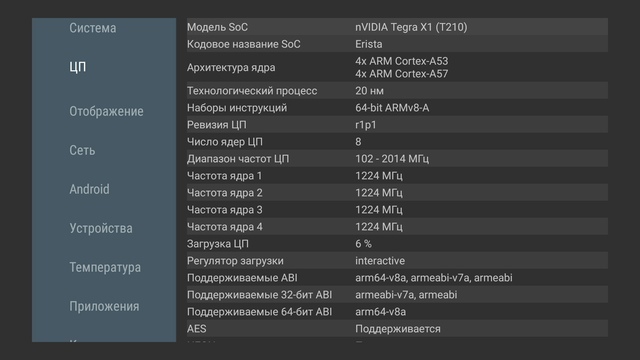
Также в SoC есть мощный графический процессор — 256 ядер Maxwell, работающих на частоте 1 ГГц, поддержка API DirectX 12, OpenGL 4.5 и OpenGL ES 3.1, декодирование видео до 4K включительно с 60 fps и кодеками H.265 и VP9, видеовыход до 4Kp60 и 1080p120. Есть и модуль для кодирования видео, что может пригодиться для организации видеотрансляций с приставки. По вычислительной производительности этот блок превосходит игровые консоли прошлых поколений и сравним с топовыми видеокартами для ПК десятилетней давности.
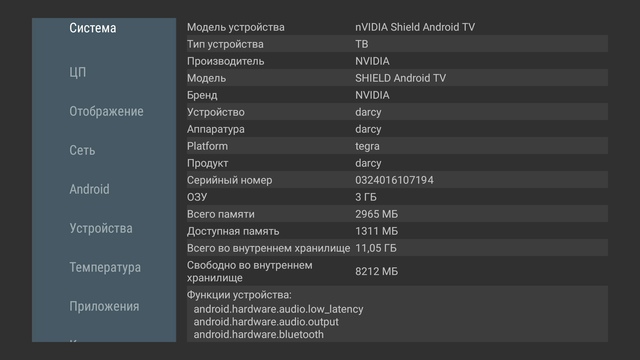
Объем оперативной памяти приставки составляет 3 ГБ. Сегодня это значение уже сложно назвать исключительно флагманским, но с учетом преимущественно однозадачного режима работы проблем быть не должно. Для хранения прошивки и пользовательских данных в обычной модели установлен флэш-накопитель на 16 ГБ, на котором пользователю доступно около 11 ГБ. Если вы планируете интенсивно использовать игры под Android, возможно потребуется установка дополнительного накопителя.
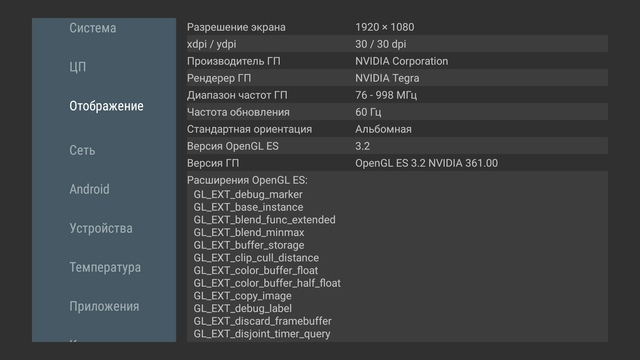
Заметим, что в линейке есть также модификация «Pro», имеющая более крупный корпус. В ней применяется гибридный жесткий диск объемом 500 ГБ. Отметим, что речь идет именно об основном накопителе устройства, включающим и системный раздел. Такой объем может быть полезен для хранения игр и приложений Android, а также записи медиафайлов. Также эта версии оборудована слотом для карт памяти microSD и поддерживает управление по ИК-каналу.
Увеличить объем локального хранилища можно с использованием USB-накопителей — приставка оборудована двумя портами с поддержкой версии 3.0. Они же могут пригодиться и для подключения различной периферии. А вот слота для карт памяти в этой модели нет.
Для подключения к локальной сети и Интернет устройство имеет гигабитный проводной порт и встроенный двухдиапазонный беспроводной адаптер с поддержкой протоколов 802.11n/ac. При этом последний имеет две антенны, реализованные на основной печатной плате. Так что в конфигурации MIMO он способен обеспечить скорость подключения 867 Мбит/с. Но конечно для этого потребуется соответствующий роутер. Отметим также наличие Bluetooth 4.1 с поддержкой BLE, который, кроме обслуживания штатных пультов, может использоваться для подключения наушников, клавиатур и другого оборудования.
Подключение к телевизору или иному устройству отображения осуществляется через интерфейс HDMI 2.0b с поддержкой HDCP 2.2 и CEC. Отметим, что максимальный режим видеовыхода здесь — 4Kp60. Есть и поддержка технологии HDR.
Для охлаждения мощной начинки применяется центробежный вентилятор. Он имеет автоматическую регулировку скорости вращения и в большинстве случаев (от бездействия до работы под нагрузкой, запуска графических тестов, игр и других ресурсоемких программ) его не было слышно. Хотя корпус устройства в некоторых местах немного нагревается, никаких негативных последствий отмечено не было. Формальное значение TDP для используемого процессора составляет 15 Вт.
Штатный блок питания имеет мощность 40 Вт. Реальный уровень энергопотребления тестового экземпляра без подключенных дополнительных внешних устройств, измеренный «из розетки», составлял от 5 Вт в режиме сна или бездействия до примерно 20 Вт во время работы теста 3DMark Sling Shot Extreme.
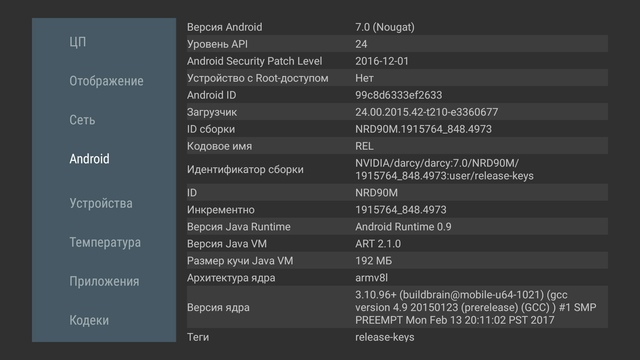
Приставка работает под управлением операционной системы Android 7.0 в специальной ориентированной на подключение к телевизорам версии Android TV. В прошивке есть пункт онлайн-обновлений. Тестирование проводилось с версией 5.1(24.27.403.124). Отметим, что компания явно уделяет серьезное внимание поддержке своих продуктов и после их выхода. Выходящие обновления OTA не только исправляют недочеты прошлых версий, но и добавляют новые функции и возможности.
Комплектация и внешний вид
Формально компания Nvidia не может похвастаться богатым опытом по поставке своих продуктов для массового сегмента в розничные магазины. Однако плотное взаимодействие с партнерами по данным вопросам принесло свои плоды — к упаковке Nvidia Shield TV нет замечаний: крепкий картон, строгий дизайн в стиле минимализма, глянцевые вставки на фотографиях, краткое описание и все такое.

Не понравилось только что открыть коробку не так уж и просто — две ее части очень плотно прилегают друг к другу.

В коробке в специальных вставках расположены все элементы комплектации: само устройство, фирменный блок питания для него со сменными блоками под розетки разных стандартов, минимальная документация, пульт дистанционного управления и геймпад с кабелем зарядки (стандартный USB—Micro-USB длиной 1,5 м).

Параметры блока питания приставки — 19 В 2,1 А. Разъем у него нестандартный, а длина кабеля составляет 1,8 м. С одной стороны это позволяет обеспечить стабильную подачу питания и надежное соединение, а с другой — требует использования только оригинальной версии.

Подробнее об устройствах управления мы расскажем далее. В любом случае, стоит признать, что подобную комплектацию стоит записать в плюсы устройства. Дополнительно вы можете приобрести такие же пульт и контроллер, а также специальную подставку для вертикальной установки устройства. Полная версия документации доступна на сайте производителя в виде гипертекстовых документов. Отметим, что есть версия и на русском языке.

Приставка получила корпус из черного пластика со строгими геометрическими формами. Его габаритные размеры составляют 158×98×26 мм, а вес устройства — около 250 г. В целом это сравнимо с распространенными моделями медиаприставок и существенно меньше современных стационарных игровых консолей, не говоря уже о компьютерах. Так что при желании ее можно даже брать с собой в путешествия.

Пластик преимущественно матовый, но боковые стороны и вставка на верхней панели глянцевые. Под ее выступающим углом находится индикатор состояния, как можно догадаться, зеленого цвета. Кстати, его яркость можно регулировать через настройки. Он светится во время работы приставки и выключается в режиме сна. Плоская часть дна покрыта резиновой вставкой, которая обеспечивает надежное удержание устройства на полке.

Сзади и на нижней стороне видны решетки вентиляции. Обращаем внимание на то, что в устройстве используется достаточно мощная начинка, так что закрывать решетки строго не рекомендуется.

Все коннекторы для подключения расположены на задней панели. Здесь можно найти: два стандартных порта USB 3.0, порт HDMI, порт локальной сети, вход блока питания. Штатные пульты работают по радиоканалу, так что устанавливать приставку на открытом пространстве и обеспечивать прямую видимость не требуется.

При работе в режиме медиаприставки можно использовать комплектный пульт дистанционного управления. Он имеет компактные размеры (143×36×9 мм) и небольшой вес (52 г). Нижняя часть его корпуса изготовлена из матового металла, а для верхней панели применяется черный матовый и глянцевый пластик. Питание осуществляется от двух батарей формата CR2032, которые устанавливаются в лоток специальной формы в ближнем к пользователю торце. По информации от производителя, их хватает на год работы.

В переднем торце пульта есть ИК-светодиод, предназначенный для управления телевизором или другой техникой. Подробнее об этих возможностях мы расскажем далее в тексте. Около него есть индикатор сопряжения Bluetooth. На верхней части установлены следующие органы управления — крестовина навигации с кнопкой подтверждения в центре, кнопки «Назад» и «Домой», кнопка голосового поиска/команд, а вертикальное поле между матовыми вставками в нижней части пульта используется для регулировки громкости и операций «Воспроизведение/Пауза». Все кнопки имеют матовое покрытие и легко находятся на ощупь.
Как мы видим, здесь полностью реализован традиционный набор для устройств с Android. Кроме того, двойное нажатие на «Домой» позволяет получить доступ к списку недавно запущенных приложений, а ее длительное удержание открывает настройки сервиса для записи и онлайн-трансляций видео из игр, поддерживающего голосовые и видео комментарии.
Отметим, что отдельно может продаваться и немного видоизмененный пульт — без ИК-передатчика, с выходом для подключения проводных наушников и с питанием от аккумулятора.

Поскольку одним из главных сценариев использования приставки являются игры, то, конечно, не обошлось без фирменного геймпада. Высокое качество изготовления и надежность понимаешь сразу, как только берешь его в руки. Конструкция из матового черного пластика выглядит совершенно монолитной, как будто вырубленной из цельного куска материала.
Размеры можно считать стандартными для данного класса устройств. Ширина составляет примерно от 11,5 до 15 см. Максимальная толщина ручек — около 4 см. Вес контроллера немного выше, чем у самой приставки, — 262 г. Питание осуществляется от встроенного аккумулятора, производитель заявляет о 60 часах автономной работы. Для зарядки применяется стандартный кабель USB—Micro-USB. От адаптера требуется около 450 мА, так что подойдет любая модель. Добавить реализма в играх помогут встроенные в контроллер вибромоторы.

Набор основных органов управления включает в себя — крестовину слева, кнопки A/B/X/Y справа, два аналоговых джойстика с поддержкой нажатия, по бамперу и аналоговому триггеру слева и справа. В этом устройстве также есть встроенный микрофон и кнопка активации голосового поиска/управления — она находится сверху в центре геймпада на вставке из серебристого пластика. Над кнопкой расположен светодиодный индикатор сопряжения.
В центре внизу между джойстиками установлены две кнопки управления Android («Назад», «Домой»), а также «Воспроизведение/Пауза». Глянцевая полоса над этим блоком имеет сенсор для регулировки громкости. Дополнительные действия с «Домой», как и на пульте, реализуют переход к списку программ и управлению записью или трансляции видео из игр. Кроме того, в этом контроллере тоже есть встроенный ИК-передатчик для управления внешней аудио-видео техникой.

На верхнем торце в центре находится порт Micro-USB для зарядки и подключения к ПК. С противоположной стороны, снизу, присутствует стандартный миниджек 3,5 мм для подключения наушников или гарнитуры (во втором случае применяется стандарт LRMG/OMTP). Отметим, что кнопки гарнитуры в этом случае не работают. Впрочем, потеря невелика, поскольку управление есть на самом контроллере. Учитывая множество способов подключения устройств для воспроизведения и записи звука, стоит ознакомиться с приводимой в документации таблицей с указанием приоритетов для разных режимов.

В настоящий момент устройство может использоваться и с компьютерами при подключении по проводу. Поддержку работы через Bluetooth обещают реализовать в скором времени. Всего приставка поддерживает одновременное подключение четырех контроллеров.
Также стоит сказать о том, что контролеры имеют собственные прошивки с возможностью обновления через приставку. В этом же меню можно узнать их уровень заряда батарей.
Программное обеспечение
На приставке используется ориентированный на работу с Android TV фирменный лаунчер Google, который несколько непривычен для пользователей «обычного» Android. Внешний вид домашней страницы напоминает другие рассчитанные на подключение к ТВ устройства. На экране предусмотрено несколько зон с крупными значками. Если их достаточно много, то в каждой зоне будет свое пролистывание вправо.

В верхнем блоке отображаются динамические рекомендации от установленных на устройстве программ. Это могут быть приложения, фильмы, сериалы, игры и другая подобная информация, а также информация о наличии обновлений для приставки или контроллеров. Причем результаты зависят от действий в вашем аккаунте на всех привязанных к нему устройствах. При необходимости можно «отлучить» от публикации в этот блок конкретные приложения.

Второй блок состоит из значков установленных на приставке программ. В третьем блоке представлены игровые приложения, включая программу-портал «Nvidia Games». Все идет единым списком без возможности группировки, но вот порядок их можно изменить. Можно также включить автоматическую сортировку согласно частоте запуска. Узнать названия оптимизированных для платформы игр можно на сайте производителя.
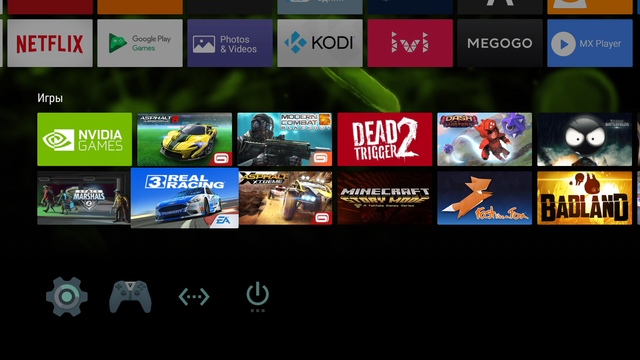
Завершающий блок — доступ к настройкам устройства, просмотр информации и подключенных контроллерах, статус беспроводного подключения, управление питанием (переход в режим сна и перезагрузка).
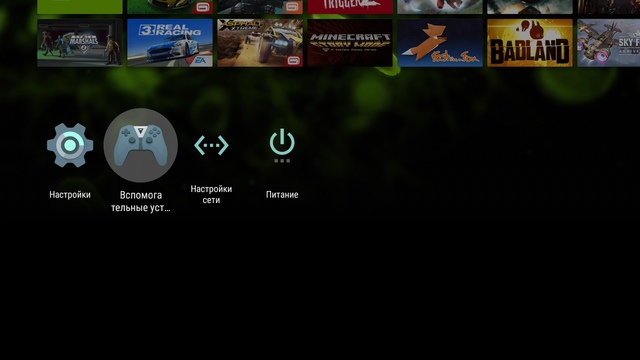
Кроме того, с этого экрана можно запустить сервис поиска с голосовым вводом или вводом с клавиатуры. Заметим, что поиск на платформе Android TV поддерживается не только в сервисах Google и известных источниках на устройстве, но и в приложениях, если это было реализовано их разработчиками. Пользователь может отключить в настройках обращение сервиса к определенным программам.

В прошивке, как и ожидалось, полноценно реализованы сервисы Google. Однако обратите внимание, что магазин приложений для Android TV отличается по содержанию от варианта для «обычных» мобильных устройств. Эта версия операционной системы старается еще больше «скрыть» от пользователя свою внутреннюю структуру.
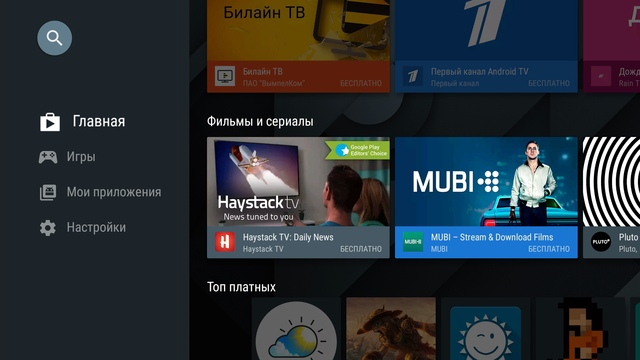
Кроме того, в меню не отображаются и некоторые приложения, которые уже установлены на приставку. Так что для доступа к ним может потребоваться инсталляция стороннего менеджера, например Sideload Launcher. В нем, в частности, будет виден и браузер Google Chrome. При необходимости можно попробовать исправить ситуацию установкой программ через файлы APK, но это может быть небезопасно. Также остался неясным вопрос о покупках одного приложения в магазинах Android и Android TV. Вполне вероятно, что специальные версии программ, оптимизированных для Android TV, могут продаваться отдельно.
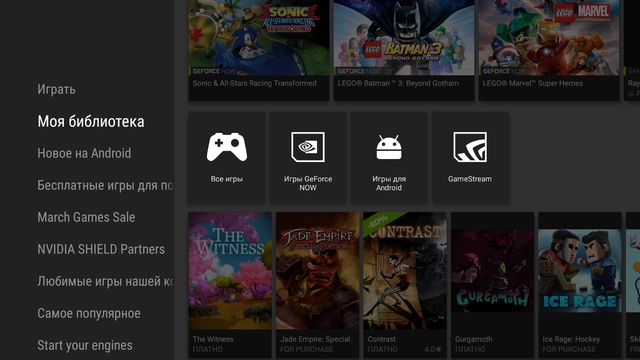
В штатной прошивке из программ установлены следующие: сервисы Google Play (Store, Movies, Music, Games), YouTube, Netflix, Plex (клиент и сервер), Photos & Videos и конечно самая главная — Nvidia Games. Именно последняя утилита открывает доступ к каталогам игр в различных исполнениях — локальном, стримингу из сервиса GeForce Now и с персонального компьютера, а также предоставляет информацию о наиболее интересных проектах для данной платформы.
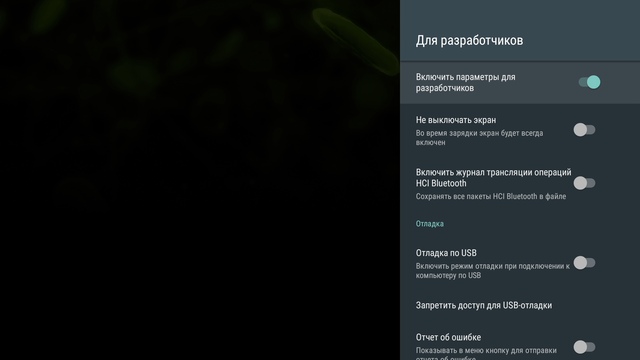
Кроме того, в прошивке есть множество фоновых утилит, которые используются для обслуживания контроллеров, реализации трансляции игр, организации записи видео и решения других задач. Доступа root здесь, конечно, нет. В сети можно найти инструкции для его получения и других подобных операций. Что касается меню разработчика, то его можно открыть стандартным способом.
Кроме описанных выше вариантов, компания также указывает возможность выступать в роли элемента «Умного дома». На январской выставке CES было заявлено об интеграции в устройство технологий Google Assistant и SmartThings Hub в следующих обновлениях программного обеспечения. При этом можно будет управлять системой голосом из любой комнаты с применением аксессуара Nvidia Spot — устанавливаемого прямо в настенную розетку специального беспроводного модуля.
Подключение и настройка
Минимальный вариант подключений для работы — питание приставки и кабель HDMI (в комплект не входит) к телевизору. Опционально можно использовать проводную сеть и различные USB-устройства. Отметим, что явной кнопки включения питания устройство не имеет. В меню оболочки есть пункт «Перейти в режим ожидания», а если зайти немного глубже в настройки, то там можно найти и «Выключить питание». Вот только обратно включить устройство с пультов уже не получится, так что вероятно у большинства пользователей оно будет находиться в режиме ожидания/сна, когда не будет использоваться. Кстати, кнопок сброса или перезагрузки здесь тоже нет. Вероятно производитель уверен в надежности работы своего продукта. Нам за время тестирования эти возможности ни разу не потребовались.
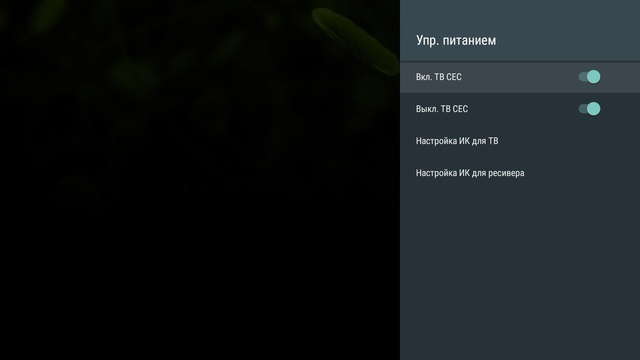
При взаимодействии с телевизорами может оказаться полезной поддержка протокола HDMI-CEC, так что с пульта вы сможете регулировать громкость именно телевизора. Есть и обратный вариант — навигация по меню и управление просмотром видео с пульта ТВ. Кроме того, штатный пульт приставки можно научить передавать ИК-сигналы управления громкостью и питанием для вашей аудио-видеотехники. Для этого потребуется через меню подобрать подходящий код. В списке представлены многие популярные бренды телевизоров, ресиверов и звуковых панелей. Но рассчитывать, что все это наверняка сработает с вашим оборудованием не стоит.
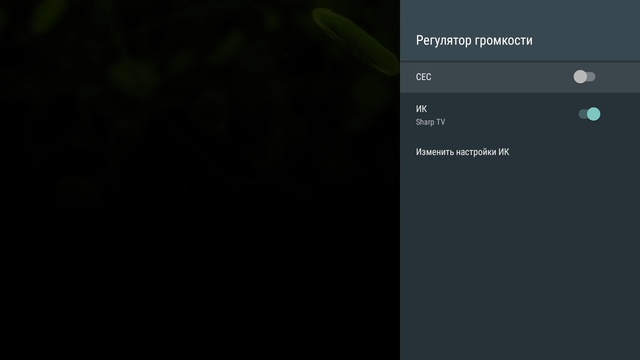
Кроме штатных пультов управления, можно применить и фирменную утилиту Google для удаленного контроля устройств с Android TV. В ней есть реализация навигации, эмуляция сенсорной панели и экранная клавиатура. Плюс вы можете использовать управление с пультов Logitech Harmony, поддерживающих Bluetooth.
Порты USB 3.0 приставки могут использоваться для подключения накопителей, веб-камер, устройств ввода, звуковых карт и другого оборудования. В случае необходимости работы с более чем двумя устройствами, можно использовать хабы.

На накопителях поддерживаются файловые системы NTFS, FAT32 и exFAT. При этом вы можете реализовать не только доступ к файлам на них, например к медиабиблиотеке большого объема, но и применить специальный режим замены штатного встроенного внешнего хранилища на внешний диск. Во втором случае накопитель будет отформатирован и зашифрован для работы только с данной приставкой.
Если у вас есть кабель USB—USB с одинаковыми портами Type A (заметим, что это достаточно редкий вариант), то можно подключить приставку к вашему компьютеру для записи в ее память контента, как это происходит с обычными смартфонами. Для этого применяется первый из двух портов.
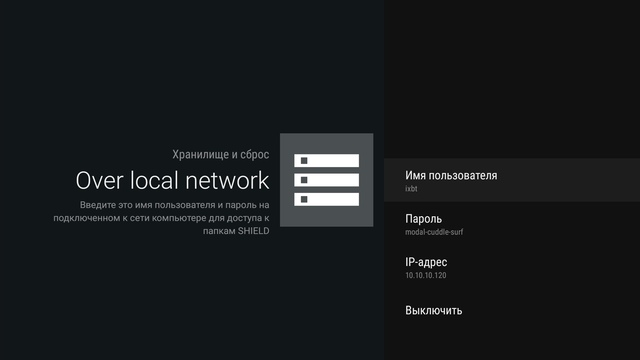
Кроме того, здесь есть интересная опция по предоставлению сетевого доступа ко встроенной памяти с других устройств в локальной сети по стандартному протоколу SMB (имя пользователя и пароль для защиты можно указать в настройках). Скорость при работе в гигабитной сети в этом случае будет на уровне 50 МБ/с.
Для веб-камер требуется их совместимость с классом UVC. Например, подойдут Logitech C920 или даже немолодая С525. Можно использовать и модели с высоким разрешением. Поддержка устройств ввода позволяет подключить стандартные клавиатуры, мышки и даже геймпады. Например, у нас «из коробки» заработал беспроводной Logitech F310, позволив добавить второго персонажа прямо во время игры из серии LEGO. Если обычной клавиатуры у вас не подключено, при необходимости появляется стандартная наэкранная.

Интересно, что в прошивке предусмотрен штатный способ удаленного доступа к файлам — встроенная поддержка сетевых хранилищ. Так что вы можете смонтировать ваш сетевой накопитель (или несколько) к приставке по протоколу SMB. В результате появятся новые виртуальные папки и все программы на устройстве смогут использовать файлы из них. Это один из простых вариантов для реализации сетевого медиаплеера для существующей у вас медиабиблиотеки. Хотя есть и пара замечаний — список доступных ресурсов на сетевом накопителе формируется только в момент подключения. Если вы позже добавляете какую-то новую общую папку на нем, потребуется удалить и снова создать подключение. При этом в нем будут присутствовать все доступные указанному пользователю папки на сетевых накопителях в одном большом списке. Кроме того, приставка создает служебные папки с названием «Android» на каждом общем ресурсе. Также мы столкнулись с пропаданием ресурсов после перезагрузки устройства, что конечно неприемлемо для постоянного сценария использования.
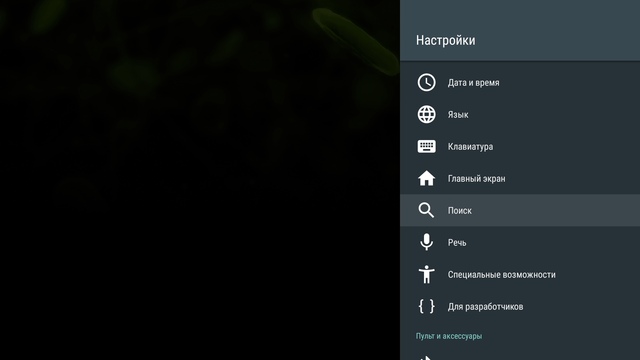
Приставка использует штатные возможности настройки Android TV. В целом, данное меню похоже на версию в обычном Android. В частности здесь есть опции для настройки времени, языка (русский присутствует в полном объеме), клавиатуры, речи, поиска, сетевых подключений, управление приложениями и их правами и так далее.
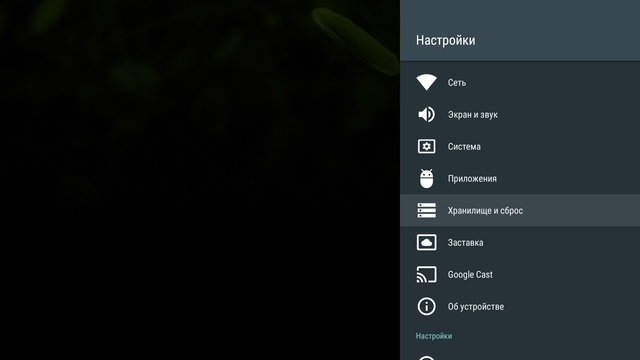
Часть специфических параметров мы уже упоминали — режим работы процессора и яркость индикатора (можно и совсем его выключить). Также здесь есть настройка пары опций для главного экрана, управление контроллерами, настройка заставки, установка опций видеовыхода, управление внешними устройствами и другие возможности. Что касается доступа к сервисам и синхронизации, то здесь реализована поддержка аккаунтов Google и Nvidia.

При первом включении или после сброса настроек предлагается два варианта начала работы с приставкой: локальная настройка с применением пульта или контроллера и использование другого устройства с Android и сервисами Google. Второй вариант позволяет вам не использовать экранную клавиатуру приставки для ввода данных аккаунта и других параметров. После настройки собственно Android нужно будет указать данные аккаунта Nvidia Games для доступа к его ресурсам.
Производительность
Учитывая, что перед нами уникальное по своим характеристикам устройство, особого смысла в оценке его производительности для сравнения с другими моделями в традиционных тестах Android нет. Nvidia Shield TV будут выбирать за поддержку 4K и игровых сервисов Nvidia, а не за «попугаи» в бенчмарках. Но традиционно мы все-таки уделяем внимание этим моментам, так что и в этот раз не пропустим.
Прежде всего, отметим, что для данного устройства вопрос скорости работы имеет достаточно специфическое значение. Если говорить о сценарии медиаплеера, то здесь важнее иметь качественный блок декодирования видео, который будет справляться с нужными форматами. Для потоковых игровых сервисов скорость процессорных ядер и графических блоков также не имеет существенного значения. Единственный сценарий, где важно иметь быструю платформу — игры под Android. Но здесь часто встречается ситуация, когда разработчики игровых приложений ориентируются на средний уровень устройств и поэтому реальные требования у их проектов невелики, как и качество графики. Компания Nvidia для предоставления «наилучших впечатлений» для пользователей своих платформ выпускает под брендом Nvidia Lightspeed Studios пару десятков продуктов, которые используют возможности SoC Tegra X1 и выглядят очень впечатляюще.
Для сравнения в таблице ниже представлены результаты смартфона Xiaomi Mi Note 2 на четырехъядерной платформе Qualcomm Snapdragon 821 с графическим ускорителем Adreno 530 и найденными в сети показателями медиаплеера на распространенной платформе Amlogic S912.

Тестирование Nvidia Shield TV проводилось в двух доступных режимах — «Макс. производительность» и «Оптимизировано», которые выбирались в настройках. В качестве бенчмарков использовались 3DMark, PCMark, GFXBench, AnTuTu и GeekBench. Результаты приводятся в таблице.
| Nvidia Shield TV Макс. | Nvidia Shield TV Опт. | Xiaomi Mi Note 2 |
Amlogic S912 | |
| 3DMark Sling Shot, баллы, больше — лучше |
4928 | 4653 | 2634 | 594 |
| 3DMark Sling Shot Extreme, баллы, больше — лучше |
4100 | 3878 | 1820 | — |
| PCMark Work 2.0, баллы, больше — лучше |
7388 | 6631 | 5268 | — |
| PCMark Computer Vision, баллы, больше — лучше |
5607 | 5639 | 3260 | — |
| GFXBench Car Chase, fps, больше — лучше |
29 | 27 | 17 | — |
| GFXBench Manhattan 3.1, fps, больше — лучше |
45 | 42 | 26 | — |
| GFXBench Manhattan, fps, больше — лучше |
56 | 54 | 36 | — |
| AnTuTu Benchmark, баллы, больше — лучше |
138608 | 131126 | 122938 | 42664 |
| GeekBench Single-Core, баллы, больше — лучше |
1488 | 1429 | 1844 | 456 |
| GeekBench Multi-Core, баллы, больше — лучше |
4061 | 3967 | 4246 | 2307 |
Превосходство над Adreno 530 в графических тестах составляет от 50% до 110%. В PCMark решение Nvidia также заметно быстрее, чем продукт с SoC Qualcomm.

При этом в AnTuTu выигрыш относительно невелик, а в GeekBench, учитывающим преимущественно возможности процессорных ядер, мы видим ожидаемое отставание решения Nvidia, работающего на меньшей частоте. Медиаплеер на чипе Amlogic в данных тестах отстает очень сильно и как конкурент рассматриваться не может. Впрочем, и стоят такие продукты в разы меньше.
Кроме того, мы протестировали скорость беспроводного контроллера приставки. Проверка проводилась совместно с роутером Zyxel Keenetic Ultra II, поддерживающим скорости соединения 300 Мбит/с и 867 Мбит/с в диапазонах 2,4 ГГц и 5 ГГц соответственно. Тест проводился на расстоянии около пяти метров через одну некапитальную стену и деревянную дверь.
| 802.11n, 2,4 ГГц, соединение на 144 Мбит/с | 802.11ac, 5 ГГц, соединение на 867 Мбит/с | |
| Передача | 37 Мбит/с | 60 Мбит/с |
| Прием | 26 Мбит/с | 110 Мбит/с |
| Передача и прием | 41 Мбит/с | 99 Мбит/с |
Как мы видим, из-за региональных ограничений в диапазоне 2,4 ГГц устройство может использовать только 20 МГц канал, что сказывается на производительности. В этом случае она составляет 25–40 Мбит/с. Этого будет достаточно для многих стриминговых сервисов, но для потоковых трансляций игр в максимальном качестве хватать не будет. Переключение на диапазон 5 ГГц существенно меняет картину. Максимальная скорость получения данных приставкой в этом случае превышает 100 Мбит/с, что позволяет реализовать все заявленные сценарии ее использования.
Что касается проводного подключения, то приставка, например, при работе с сетевым накопителем, обеспечивает максимальные для гигабитного соединения скорости более чем в 900 Мбит/с.

Дополнительно приведем результаты теста Speedtest.net, полученные на кабеле, 5 ГГц и 2,4 ГГц (по три запуска в каждом режиме). Канал доступа в интернет имел скорость 100 Мбит/с.
Использование в режиме медиаплеера
Установленная в приставке SoC является одним из немногих решений на рынке, способным декодировать видео с кодеком H.265 в формате 4K с 60 fps и вывести его на ТВ по HDMI 2.0b в этом же режиме, причем с использованием технологии HDR. Вопрос о существовании подобных записей и их преимуществах выходит за рамки этого материала, но максималистам данная модель точно понравится. Общий список возможностей микросхемы включает в себя декодирование популярных кодеков H.265, H.264, VP9, VP8, MPEG4, MPEG2 и поддержку всех популярных аудиокодеков, Hi-Res аудио до 24/192 включительно, а также вывод многоканального цифрового звука (включая Dolby Atmos и DTS: X) через HDMI на ресивер. Кроме того, приставка поддерживает внешние звуковые карты/DAC с интерфейсом USB. А вот лицензии на декодирование многоканального звука в продукте нет. Для решения этой задачи придется воспользоваться возможностями стороннего программного обеспечения.

Отметим, что проверку устройства для данной статьи мы проводили с несколькими телевизорами, включая модель Samsung UE40KU6020K, в которой есть и 4K и HDR, а также ресивером не самого последнего поколения, но с поддержкой распространенных вариантов HD-звука. Разрешение 4Kp60 на совместимом телевизоре включилось сразу, а для активации HDR потребовалось через меню телевизора изменить один пункт в настройках. По фотографии выше можно оценить сравнительные размеры приставки и 40″ телевизора.

Тестирование в Kodi и Plex показало, что указанные аппаратные возможности действительно могут быть реализованы в этой медиаприставке. Видео формата 4K с кодеками H.264 и H.265 проигрывается плавно. Корректно декодируется и профиль Main10 для H.265, реализующий 10-битную глубину цвета. Нет проблем и с имеющим высокий битрейт (100–200 Мбит/с) контентом.
На специальных видеороликах с градиентами, если очень постараться, с пары метров можно заметить отличия при выводе в режимах с разной глубиной цвета. Но нужно именно очень стараться и верить, что они есть.
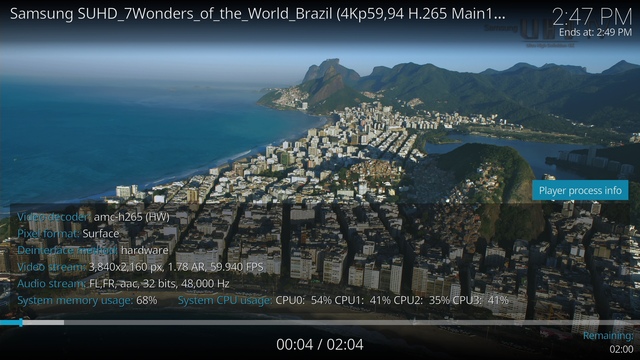
Многоканальный звук успешно выводится на ресивер, в том числе и в HD-вариантах, автовыбор кадровой частоты видеовыхода в зависимости от параметров файла в Kodi работает. Про формат 3D компания ничего не говорит, да и интерес к нему в последнее время существенно снизился, так что проверять не будем. В любом случае, «половинные» форматы, которые по факту не отличаются от обычных медиафайлов, можно будет просматривать, включая режим 3D на стороне ТВ.

Немаловажную роль в данном сценарии играет и программное обеспечение. Как ни странно, если не считать Plex, о котором мы расскажем позже, никаких интересных медиаплееров для обычных файлов в базовой прошивке не предусмотрено. Есть только стандартный для Android «Видеопроигрыватель», который в сочетании с проводником «Photos & Videos» теоретически может быть использован для решения этой задачи, но процесс будет очень неудобным. Впрочем, в магазине, кроме Kodi и Plex, присутствуют также MX Player, VLC и другие известные продукты, так что определенная свобода выбора здесь есть.

Что касается Plex, то на устройстве установлен и клиент и сервер данного бренда, что является неплохим вариантом для тех пользователей, которым требуется красивое оформление медиабиблиотеки, удобный плеер, совместимость с разными платформами и удаленный доступ. В этой экосистеме вы можете создать несколько серверов и обеспечить работу с ними с разных плееров через механизм одного аккаунта. Все работает по известной схеме, но возможно придется потратить время на подбор параметров сервера и клиента для получения максимального качества. Заметим, что в данном случае интерес представляет именно клиент, которым можно подключаться к сер
Полный текст статьи читайте на iXBT
